时 间:2008-8-25 8:23:52
作 者:Microsoft
摘 要:创建新数据库
正 文:
Microsoft Office Access 2007 提供了大量可使创建新数据库的过程更加方便的改进功能。即使您以前曾经创建过数据库,您也会欣赏这些功能加速创建过程的能力。
本文介绍了启动 Office Access 2007 和创建数据库的基本过程,可以使用模板创建数据库,也可以通过创建自己的表、窗体、报表和其他数据库对象来创建数据库。此外,本文还详细介绍了几种可用来将信息输入新数据库的技术。
在首次启动 Access 时,或者在关闭数据库而不关闭 Access 时,“开始使用 Microsoft Office Access”页将显示。
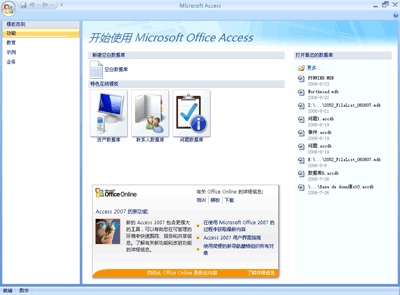
可以从此页开始创建新数据库、打开现有数据库,或查看来自 Microsoft Office Online 的特色内容。
Access 提供了各种各样的模板,使用这些模板可以加快数据库创建过程。模板是预设的数据库,其中包含执行特定任务时所需的所有表、查询、窗体和报表。例如,有些模板可用于跟踪问题、管理联系人或记录费用;有些模板则包含一些可以帮助演示其用法的示例记录。可以按原样使用模板数据库,也可以对这些数据库进行自定义以更好地满足您的需要。
如果其中的某个模板符合您的需要,则使用该模板通常可以最快地开始使用数据库。但是,如果要将其他程序中的数据导入 Access,则您可能会决定最好不使用模板创建数据库。模板含有已定义好的数据结构,要使现有数据适合于模板的结构可能需要大量的工作。
 ,然后单击“关闭数据库”
,然后单击“关闭数据库”Access 将创建或下载数据库,然后将其打开。此时将显示一个窗体,您可以开始在其中输入数据。如果您的模板包含示例数据,可以单击记录选择器(紧靠记录左侧的阴影框或阴影栏)删除每条记录,然后执行以下操作:
在“开始”选项卡上的“记录”组中,单击“删除”。 ![]()
如果在“开始使用 Microsoft Office Access”页中找不到适合您需要的模板,并且已连接到 In
| Word教程网 | Excel教程网 | Dreamweaver教程网 | Fireworks教程网 | PPT教程网 | FLASH教程网 | PS教程网 |
| HTML教程网 | DIV CSS教程网 | FLASH AS教程网 | ACCESS教程网 | SQL SERVER教程网 | C语言教程网 | JAVASCRIPT教程网 |
| ASP教程网 | ASP.NET教程网 | CorelDraw教程网 |
 QQ:2693987339(点击联系)购买教程光盘
QQ:2693987339(点击联系)购买教程光盘